A parancssor elindításának módjai a Windows 11 -ben
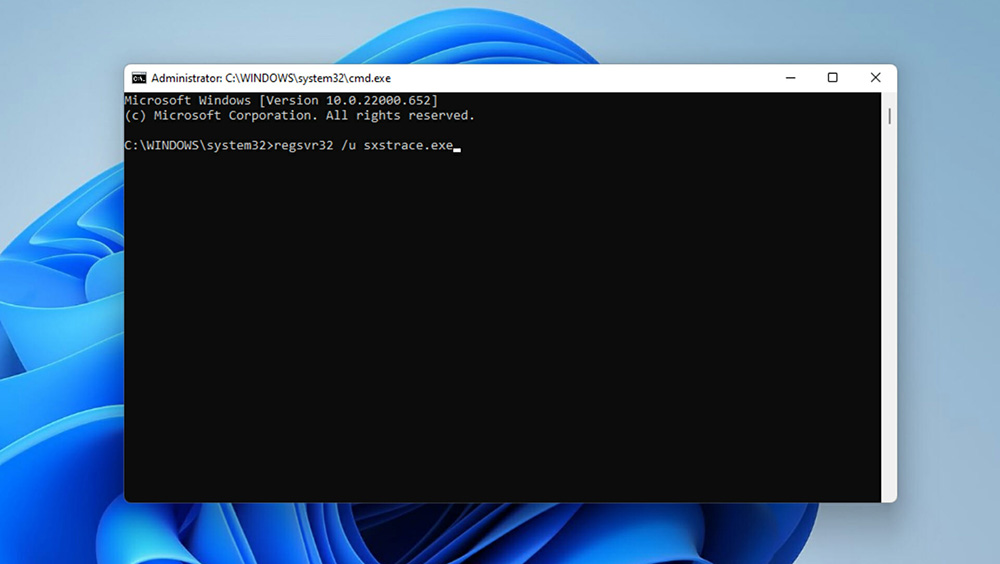
- 1307
- 406
- Balázs Kornél Gergő
Bizonyos funkciók be- és kikapcsolásához és a Windows 11 problémáinak kiküszöböléséhez gyakran használja a parancssort, amelyet elsősorban az adminisztrátor jogaival kell elindítani. Az új ablakokban ezt szinte ugyanúgy hajtják végre, mint az előző verziókban, de vannak bizonyos különbségek.
A cikkben leírt módszerek lehetővé teszik a parancssor gyors futtatását a Windows 11 -ben a szükséges jogokkal, köszönhetően a hibák gyors kiküszöbölésére és az operációs rendszer optimális konfigurálására az igényeikhez.
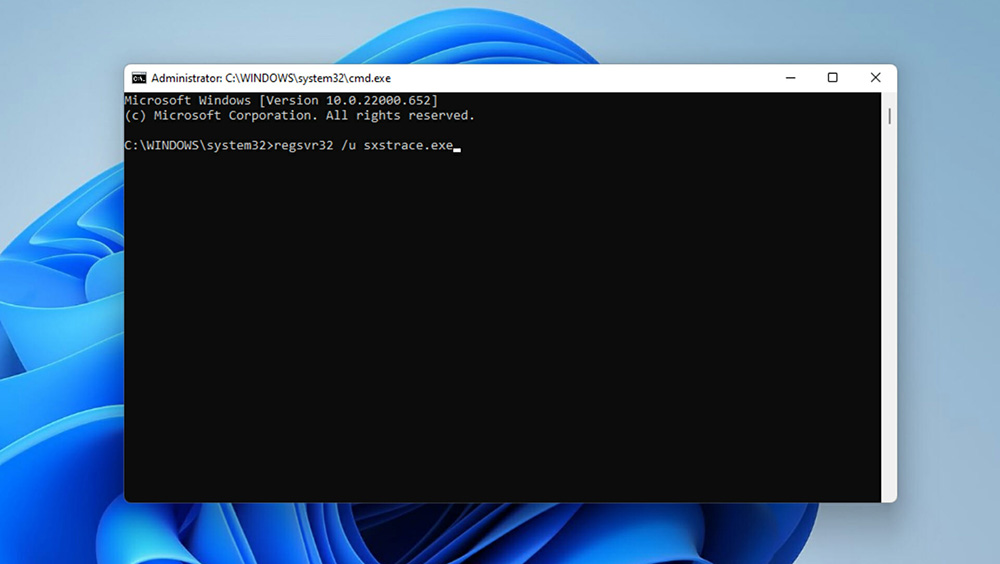
Hogyan lehet megnyitni egy parancssort az adminisztrátor nevében a Windows 11 -ben
A Windows 11 -ben megnyithatja a PC -rendszergazda nevében, különféle módon. Csak tudnia kell, hogy hol van az új operációs rendszerben. Ezért a részletes utasításokat az alábbiakban a felhasználók legnépszerűbb módszerei adják meg. Be kell tartania az utasítások minden pontját, hogy a konzol bevezetésével és használatával kapcsolatos nehézségek ne forduljanak elő.
Hogyan nyissa meg a parancssorot a "Start" menüben
A Start menü lehetővé teszi a szoftverek és a felhasználók által telepített szoftverek és szokásos rendszereszközök gyors futtatását.
Ha még mindig nem tudja, hogyan kell megnyitni a parancssort az új Windows 11 -ben, akkor ez a következőképpen történik:
- Az egér kurzorát a "Start" ikonhoz vezetik (4 kék négyzet a tálcán), majd a jobb gombot megnyomják (egy alternatív módszer a kezdéshez - Win+X Key).
- Akkor az "All alkalmazás" tétel a menülistában van kiválasztva.
- Ezután a megnyitó listában a Windows Tools fület választják ki.
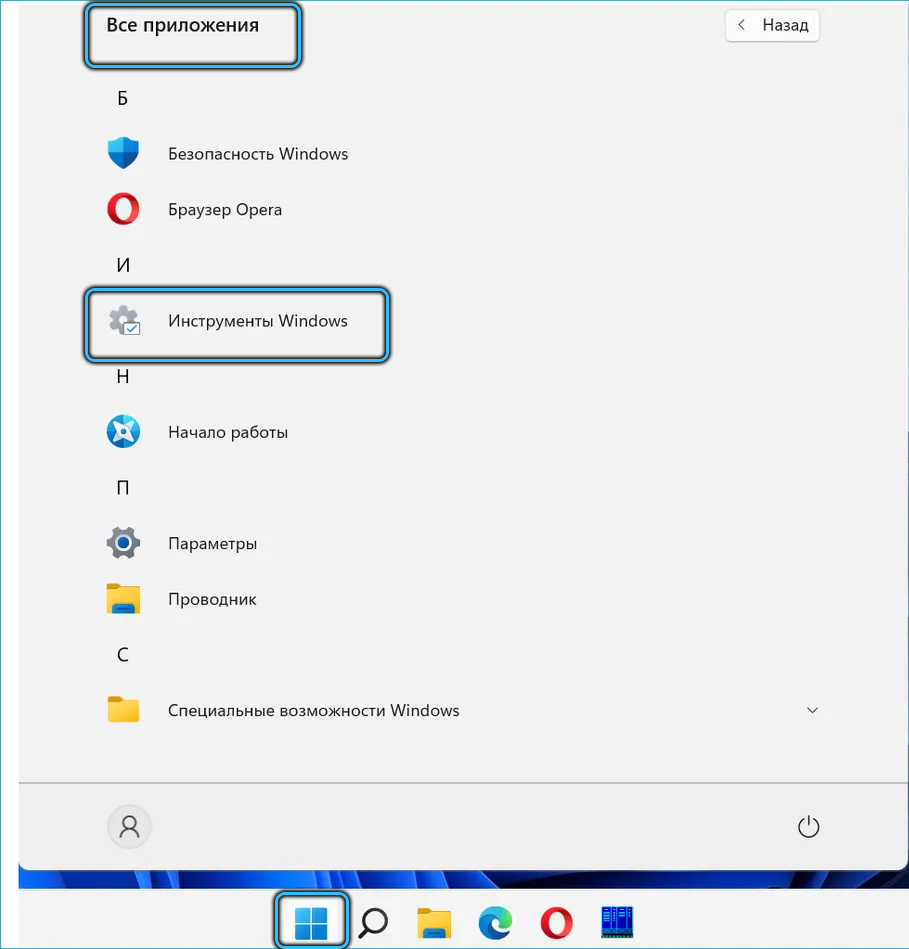
- Ezután kinyílik a "parancssor", és a rendeltetésszerű céljára használják. Például, a segítségével információkat láthat a számítógép IP -protokolljának beállításairól.
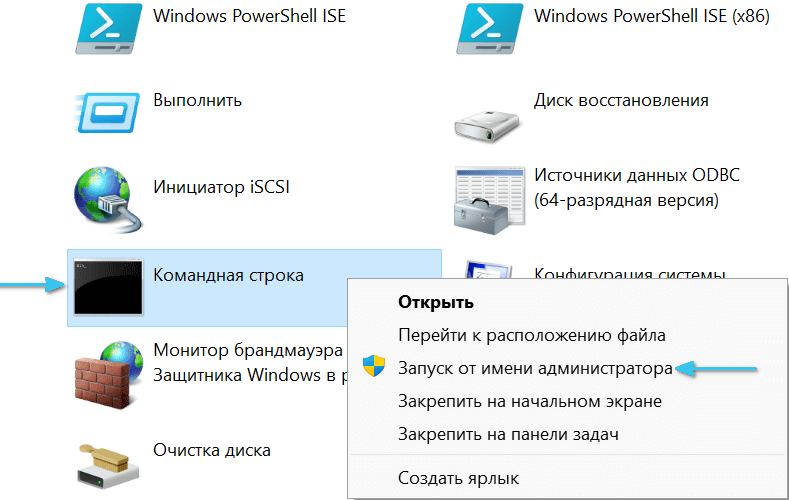
Hogyan lehet megnyitni a parancssort a Windows 11 keresés útján
A "Start" menüben a szoftverrel és fájlokkal való gyors munka érdekében keresés van. Különösen lehetővé teszi, hogy gyorsan felhívja a parancssort a különböző problémák kiküszöbölésére és a rendszerbeállítások megváltoztatására.
Ehhez megköveteli:
- Nyissa meg a "Start" menüt az egér vagy a gombok Win+S segítségével.
- A keresősávban írjon CMD -t vagy parancssort. Az utolsó kifejezést nem lehet megírni, mert a rendszer képes felismerni és helyettesíteni a kérés hiányzó részét.
- A megtalált eredményekben válassza ki a "Parancssorot", és az ablak jobb ablakában nyomja meg a "Indítás az adminisztrátor nevében" sort.
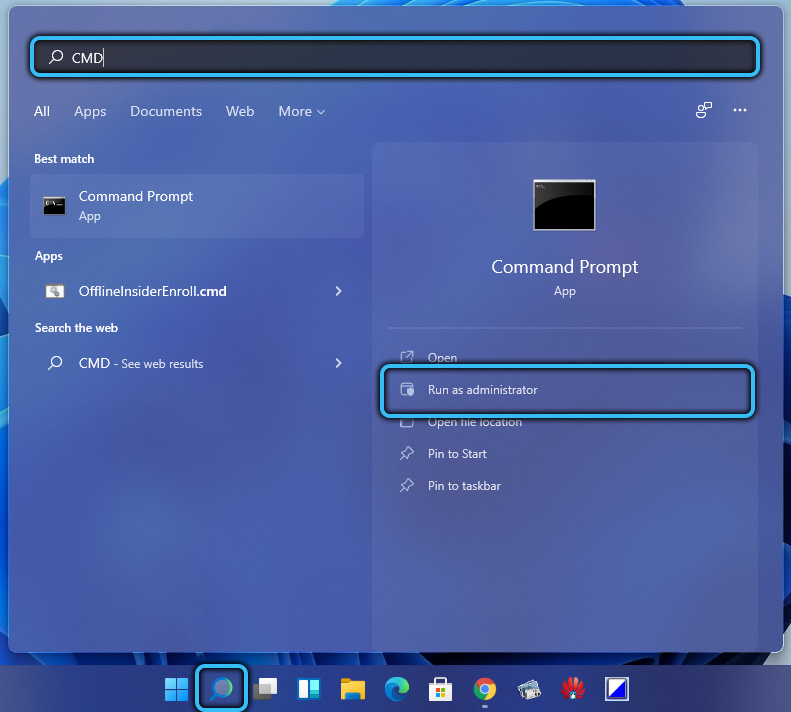
- Ezután ezt a konzolot használva elvégezheti a szükséges intézkedéseket. Például, hidd el a rendszerfájlok integritását. Ennek köszönhetően meg lehet állítani őket kár esetén.
Hogyan lehet megnyitni egy parancssort a Windows 11 Feladatok diszpécserén keresztül
Mint az előző OS Windows -ban, gyorsan elindíthatja azt a "Feladatkezelő" -ben.
Ha még mindig nem tudja, hogyan kell megfelelően elindítani a parancssort a Windows 11 -ben, akkor ez a következőképpen történik:
- A diszpécser a Ctrl+Shift+ESC vagy PKM kulcs egyidejű présel a Start ikonon, majd a megfelelő sort a javasolt műveletek listájában választja ki.
- Ezután az alkalmazás navigációs panelen a „Fájl” fül kiválasztása van, majd egy új feladat jön létre a megnyitott menü megfelelő sorával.
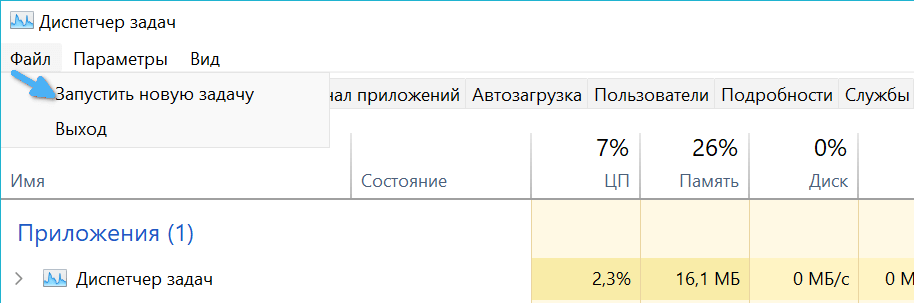
- Ezután a CMD -t behelyezik egy kis ablakba, és az Enter megnyomja.
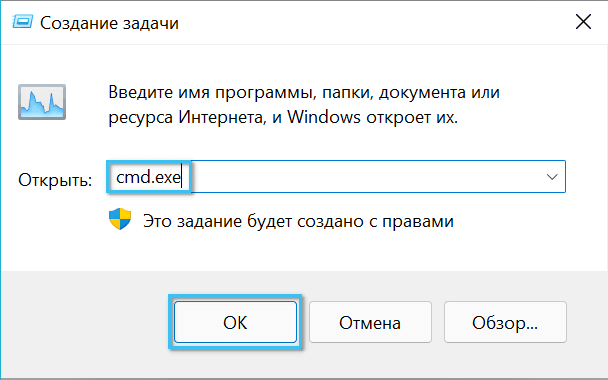
- Akkor úgy tűnik, hogy a parancssor végrehajtja a szükséges műveletet. Például, lehetővé teszi a Wi-Fi hozzáférési pont gyors létrehozását és bekapcsolását az internet más eszközökre történő terjesztéséhez és a köztük lévő helyi hálózat létrehozásához. Ebben az esetben maga a diszpécser bezárható.

Hogyan lehet megnyitni egy parancssort a Windows 11 vezetőn keresztül
Valójában a "parancssor" egy standard rendszer segédprogramja, amelynek a szakaszon lévő Windows mappába kerül a merevlemezről. Ezért megnyitható, mint bármely program, egy karmester.
Ez a következőképpen történik:
- A szokásos vezető ikont megnyomják a Feladatok panelen (a Win+E szintén nyitva van a kulcs kulccsal).
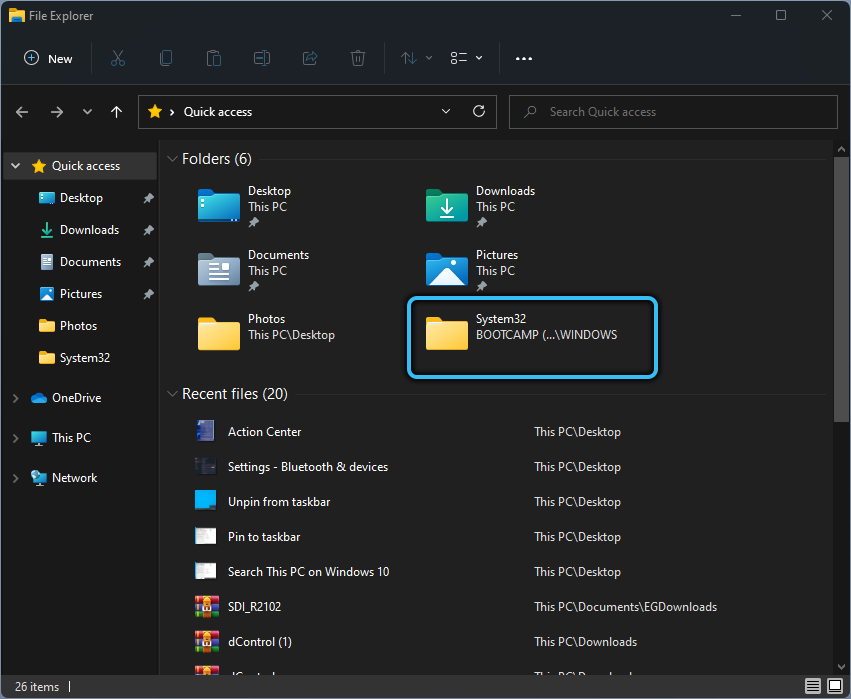
- Ezután a C szakasz megnyílik a merevlemezen.
- Ezután a Windows mappát választja ki rajta.
- Ezután megnyitja a System32 egységet, amelyben a CMD fájl elindul a szükséges jogokkal.alkalmazás.
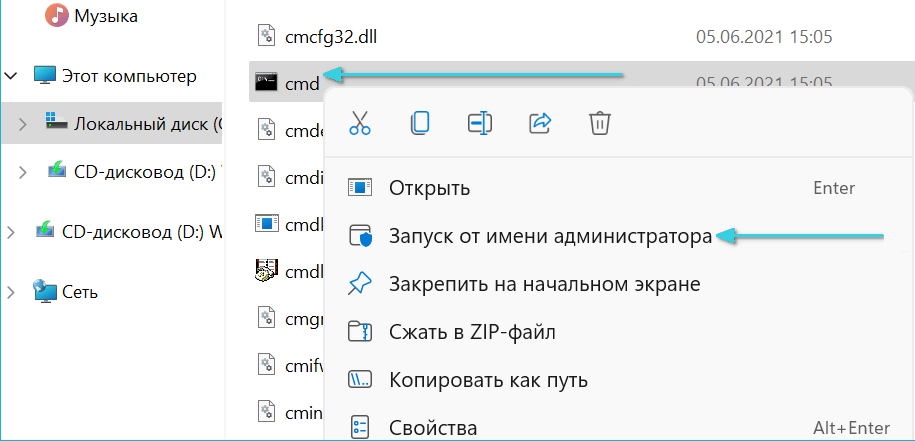
- Ezenkívül a parancssor használatával a Windows beállításokkal és szolgáltatásokkal szükséges műveleteket hajtanak végre. Például lehetővé teszi a merevlemez hibáinak ellenőrzését és javítását.
Indítás a Windows terminál használatával
Windows Terminal Windows 11, amely lehetővé teszi a parancssor gyors futtatását.
Ez így történik:
- A jobb egérgombot a Start ikonon nyomják meg, vagy a Win+X Keys egyszerre ragaszkodik.
- A megnyitott műszerek listájában a "Windows Terminal (rendszergazdák)" van kiválasztva.

- Ezután megjelenik a terminál ablak a PowerShell fülmel.
- A parancssor elindításához a nyíl a fejléc vonalával szemben van nyomva, majd a megfelelő pontot választja ki.
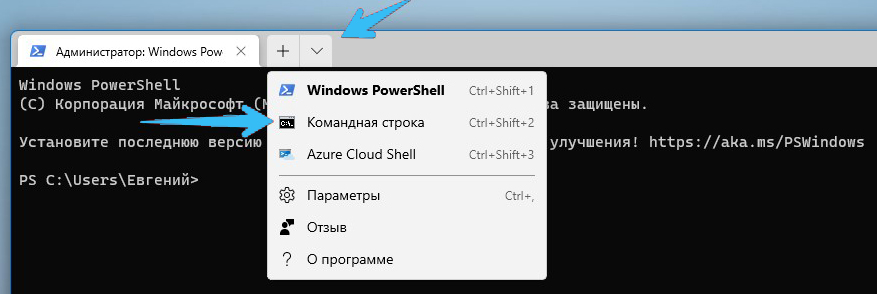
- Ezután egy új lap, amelynek parancssorával a szükséges intézkedések végrehajtásához a rendszergazda jogai vannak megnyitva. Például, hogy ellenőrizze a kapcsolatot a szerverrel, vagy információt kapjon a TTL PC -n.
A parancssori címke elhelyezése az asztalon
A rendszer eszköz gyors elindításához egy parancsikont is létrehozhat az asztalon.
Ez így történik:
- A PKM -et a képernyő üres részén nyomja meg, majd a "→" címke "sorokat egymás után nyomják meg.
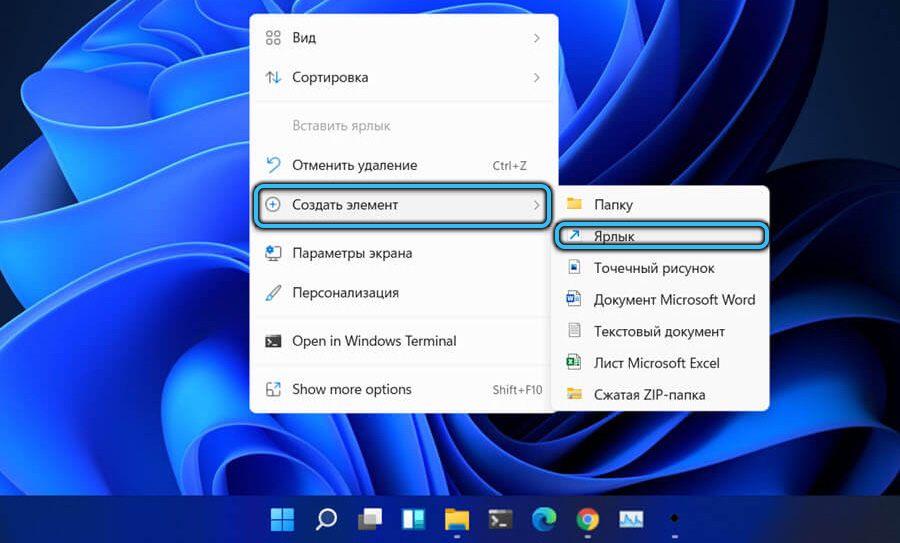
- A CMD -t bevezetik a bemeneti űrlapba, és a "Next" digus megnyomja.
- Ezután bevezetik a címke nevét, majd a digus "kész" megnyomását. Például "CMD" -nek nevezhető.
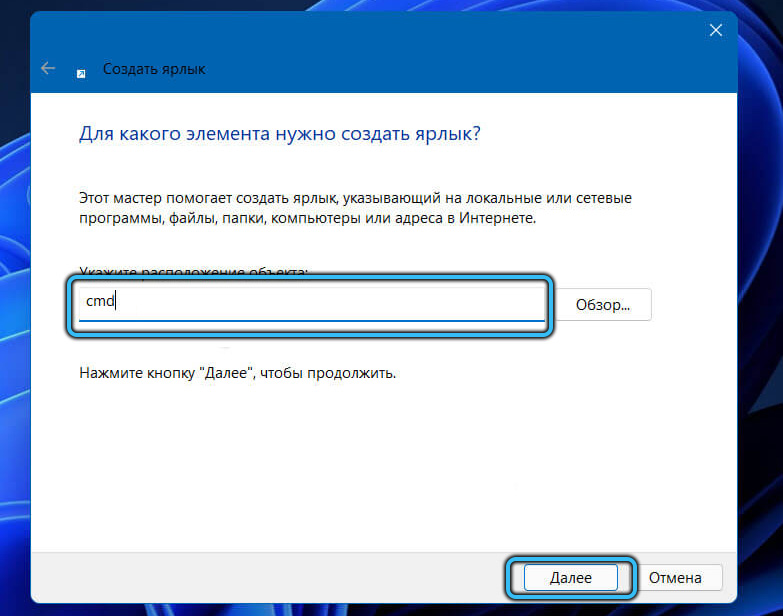
- Ahhoz, hogy elindítson egy konzolot az adminisztrátor jogaival, meg kell nyomnia a PKM -et a címkén, majd kiválasztja a kívánt sort a lehetséges műveletek listájában.
Így készíthet címkéket a mappákhoz és a fájlokhoz, így gyorsan kinyithatja és futtathatja azokat.
Általánosságban elmondható, hogy ez a rendszer alkalmazás sok szempontból elindítható, így mindenki a legjobbat választhatja meg maguk számára. Fontos, hogy mindent helyesen tegyünk meg, hogy a rendszer beállításával kapcsolatos problémák és a hibák kiküszöbölése ne merüljön fel.
- « A Windows 11 -ben a vezető a probléma kiküszöbölésének okai és módszerei gátolják a vezetőt
- A hibaszemelő felépítése sérült. Az olvasás a Windowsban lehetetlen, és annak kiküszöbölésének módjait »

